
EXE يوق يۇمشاق دېتال قوبۇل قىلىنغان تۇرۇپ فورماتى بولۇپ. ئۇلار قويۇپ ياكى قاچىلىغان ئىشلارنىڭ ھەممىسى جەريان ئىجرا قىلىنىدۇ. شۇنداق ئۇ بىر قىسىم بىر تامامەن ئۆلچەملىك ئىلتىماس قىلىپ بولىدۇ.
يارىتىپ ئۇسۇلى
بىر exe ھۆججەتنى قۇرۇش ئۈچۈن ئىككى تاللاش بار. تۇنجى پىروگرامما تاراتقۇلارنىڭ پايدىلىنىپ, ئىككىنچى ئوخشىمىغان «repacks» ۋە يۈرۈشلۈك, بىر چېكىش قاچىلانغان بۇنىڭ بىلەن ئالاھىدە installers, ئىشلىتىش ئىكەن. يەنىمۇ مىسال كۈنى, ئىككى تاللاش ئويلىشىپ.ئۇسۇلى 1: Visual Studio مەھەللە
Visual Studio جەمئىيەتتە پروگرامما تىلى »Visual C ++» ۋە تۈزۈش ئاساسىدا ئاددىي پروگرامما قۇرۇش مۇساپىسىنى ئويلىشىپ.
رەسمىي تور ھەقسىز Visual Studio مەھەللە چۈشۈرۈش
- ئىلتىماسنى ئىجرا بىز تۈر ئېچىلدى تىزىملىكىگە ئاندىن «قۇر» نەرسىنى چېكىپ, بۇنىڭ كېيىن «ھۆججەت» تىزىملىكى, بېرىپ.
- «تۈر قۇرۇش» تۈر ئاندىن «Visual C ++» بۇنىڭ ئىچىدە سىز йезиқ «قېلىپلار» بىرىنچى چېكىپ كېرەك ئاچىدۇ ۋە. دەرىجە, «سۇپىسى ئىلتىماس Win32» تاللاپ تۈر نامى ۋە ئورنىنى تەسىس. كۆڭۈلدىكى, بۇ سېستىما ھۆججەت قىسقۇچ »مېنىڭ ھۆججەتلەرنى» يىلى, visually خىزمەت مۇندەرىجىسى مەھەللە ئىشخانىسى ساقلىنىدۇ, لېكىن تاللاپ باشقا مۇندەرىجە تاللاش مۇمكىن ئىكەن. تەڭشەكلىرى تاماملاندى چاغدا, «جەزملە» نى چېكىڭ.
- «Win32 ئىلتىماس كەلتۈرگۈچ پارولىنى« ئاددىي »كېيىنكى« چېكىپ بۇنىڭ ئېلان قىلىنغان.
- دەرىجە كۆزنەكتە, ئىلتىماس پارامېتىرى ئىنىق. بولۇپمۇ, «ئويۇن ئىلتىماسنى« تاللاپ, ۋە بىر «ئالدىن تۈزۈپ بېشى» بىلەن بىر салжа تۈگىتىشتە, ھالبۇكى «ئالىي پارامېتىرىنى» ساھەسىدە, «تۈرى قۇرۇق».
- بىر تۈر سىز كودنى خاتىرلەشكە كۆلىمى قوشۇش كېرەك, بۇنىڭ ئىچىدە ئېلان قىلىنغان. йезиқ «بايلىق ھۆججەت» ئوڭ چېكىپ «ھەل قىلىش ئۇسۇلى ئەھۋالى» بەتكۈچتە, بۇ ئىشلارنى. بىز «بىر تۈرنى قۇر", "قوشۇش" ۋە چېكىپ, بۇنىڭ ئىچىدە بىر مۇھىت تىزىملىكى كۆرۈنىدۇ.
- ئاچقان «يېڭى ئېلېمېنت بولۇش» كۆزنەكتە, «C ++ ھۆججەت» تۈرنى تاللاپ. دەرىجە, بىز كەلگۈسىدىكى ئىلتىماس كودى ۋە ئۇنىڭ ئۇزارتىشقا «.s" ھۆججەتنىڭ ئىسمىنى بەلگىلەپ. ساقلاش قىسقۇچ ئۆزگەرتىشكە, «ئەھۋالى» نى چېكىڭ.
- بىر تور كۆرگۈچ, بۇنىڭ ئىچىدە بىز ئورنىنى بەلگىلەپ ۋە «ھۆججەت قىسقۇچ» نى چېكىڭ, ئاچىدۇ.
- نەتىجىدە, «Source.c» ماۋزۇسىنى بىلەن Tab كودى توپلىمى ۋە تەھرىرلەش كود تېكىست يۈز بەرگەن, كۆرۈنىدۇ.
- دەرىجە سىز كود كودىنى كۆچۈرۈپ رەسىم كۆرۈنىدۇ رەسىم كۆلىمى قىستۇرۇش كېرەك. مىسالغا, تۆۋەندىكى قوللىنىپ:
- تۈرىنى قۇراشتۇرۇپ, تۈزۈتۈش تىزىملىكنى «باشلاش تەڭشەش» نى چېكىڭ. سىز ئاددىي «F5» كۇنۇپكىسىنى باسساقلا بولىدۇ.
- كېيىن, بىر ئۇقتۇرۇش ھازىرقى تۈر قالاق دەپ ئاگاھلاندۇردى, باراۋەر ئىكەن. سىز چېكىپ توغرا كېلىدۇ »yes.»
- تۈزۈش پۈتكەندىن كېيىن, ئىلتىماس ئېكران ئويۇن كۆزنەك ئىچىدە «ياخشىمۇسىز, دۇنيا!» يازما بولىدۇ.
- EXE فورماتىدىكى ياراتقان ھۆججەت تۈر قىسقۇچتىكى Windows Explorer ئارقىلىق قارىدى بولىدۇ.
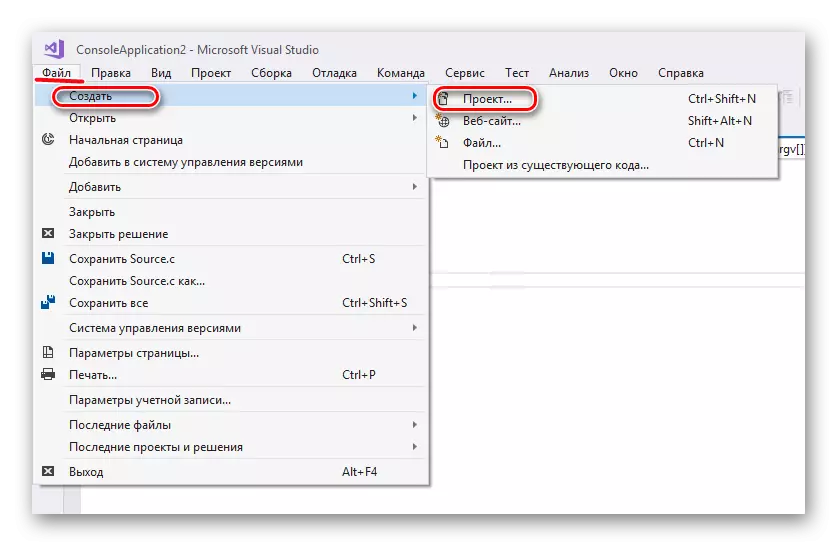
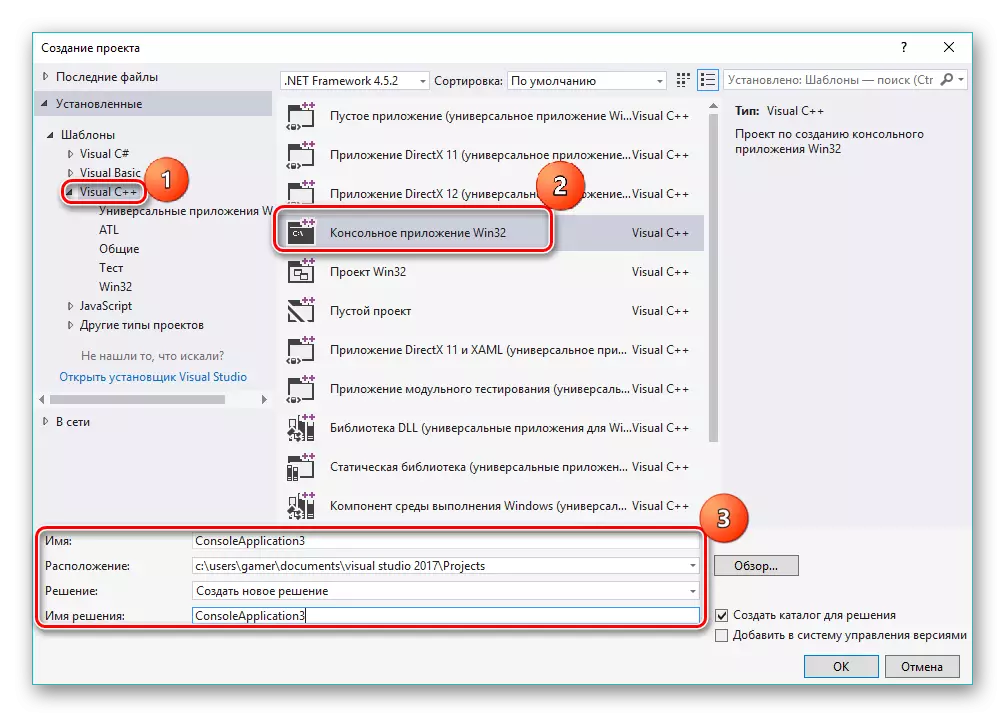
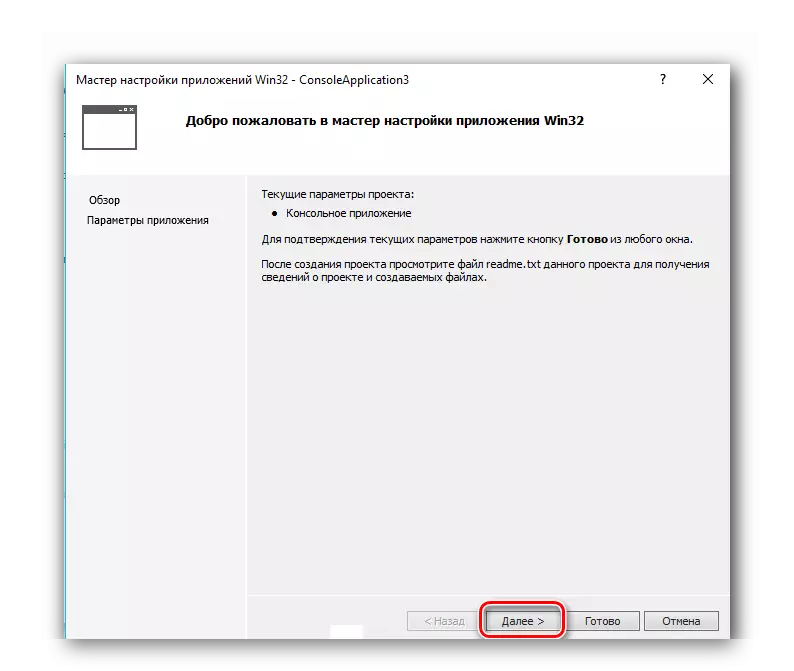
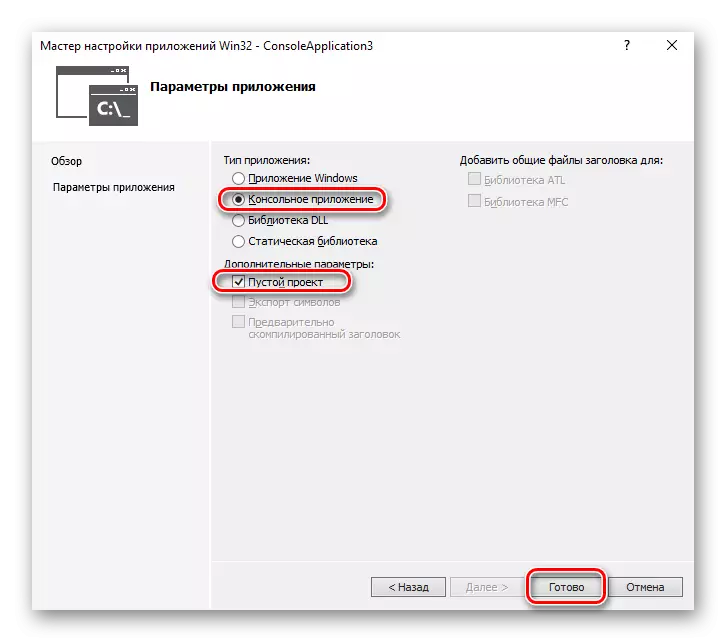
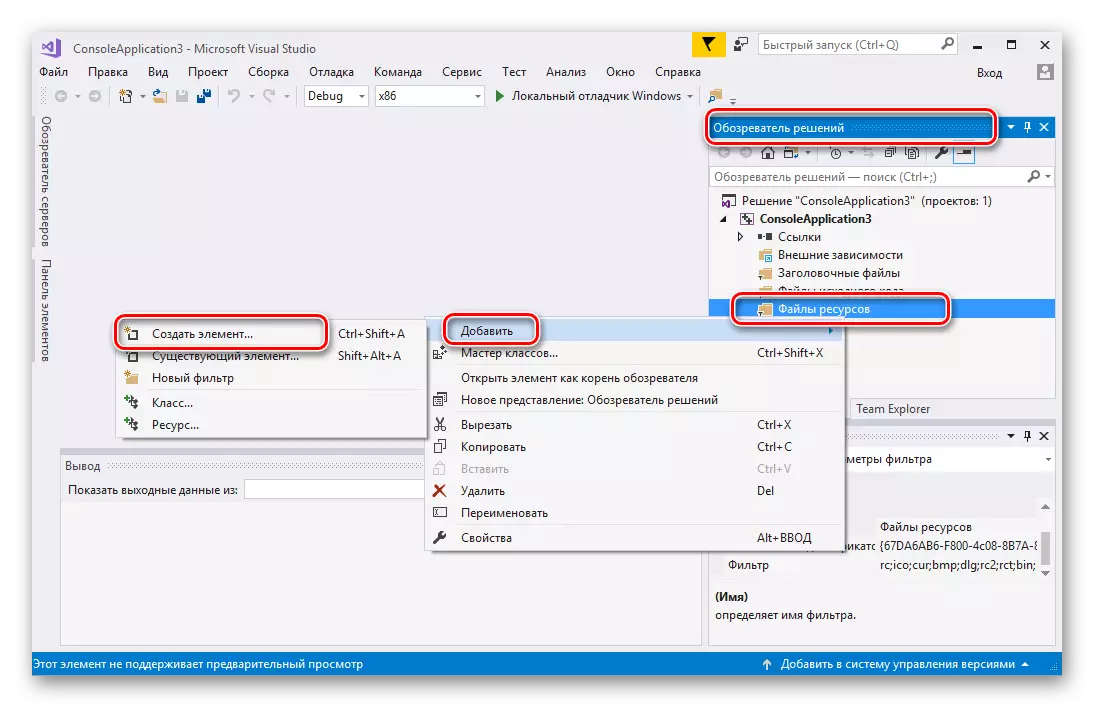
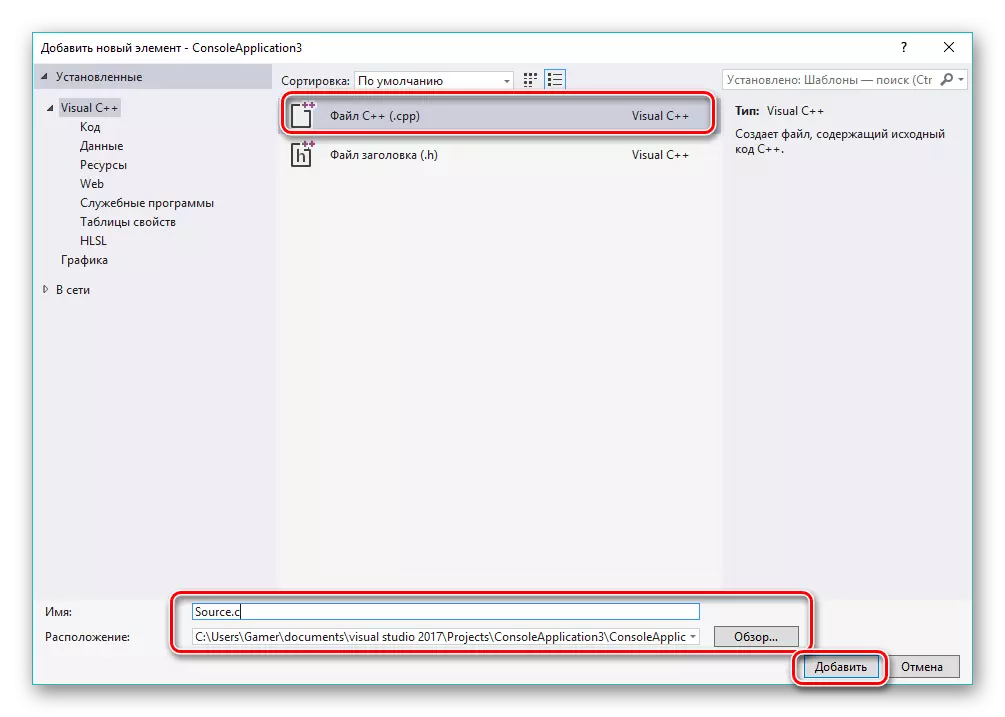
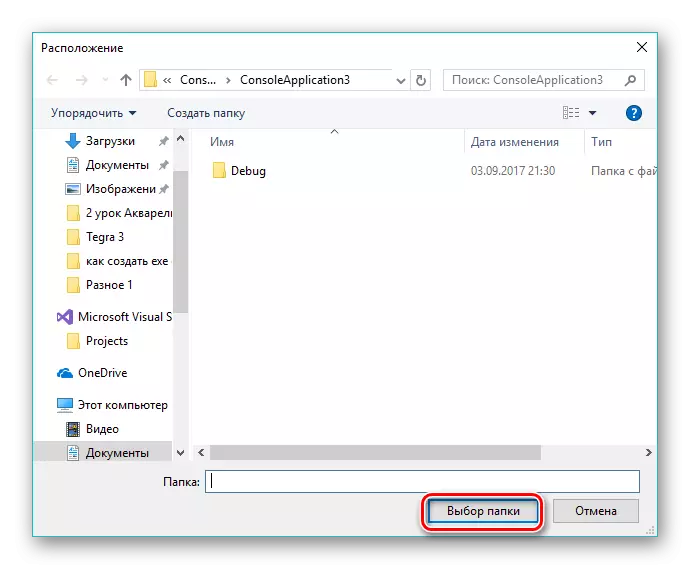
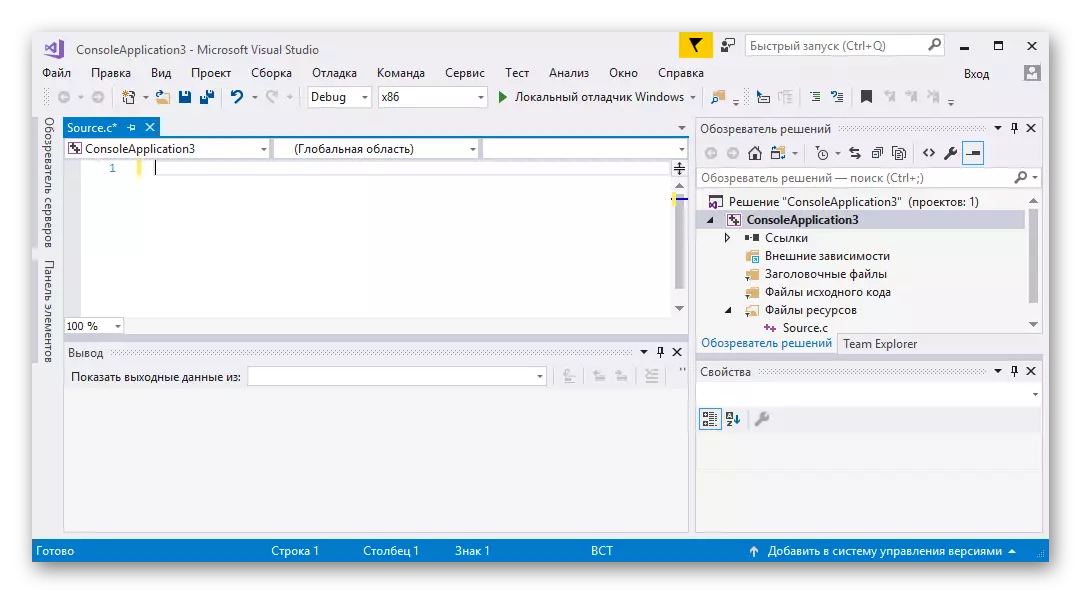
#Include.
#Include.
Int ئاساسىي (int argc, char * argv []) {
PrintF ( «ياخشىمۇسىز, دۇنيا!");
_Getch ();
قايتىش 0;
}
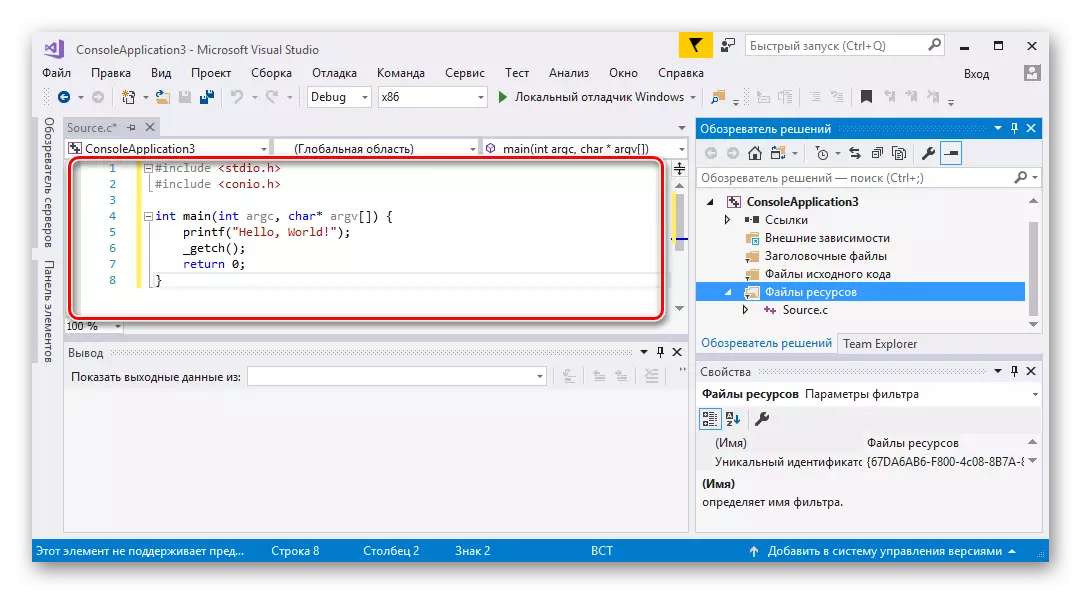
ئەسكەرتىش: كود كود يۇقىرى پەقەت بىر مىسال. ئەكسىچە, ئۇ تىلى بىر پروگرامما قۇرۇش ئۈچۈن ئۆز كودى ئىشلىتىش زۆرۈر بولۇپ «Visual C ++».
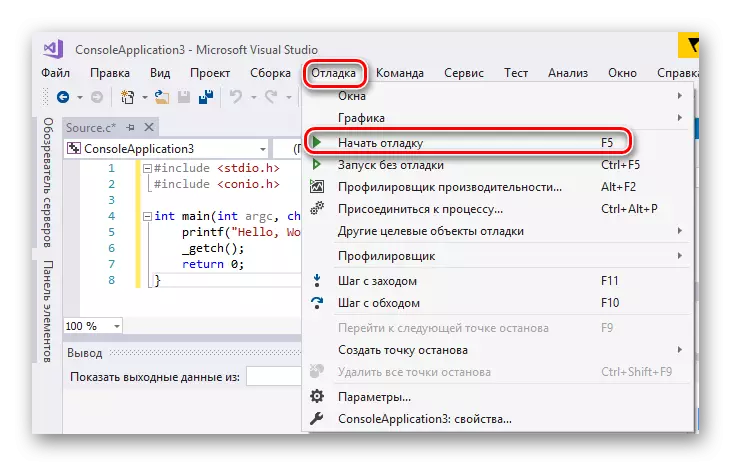
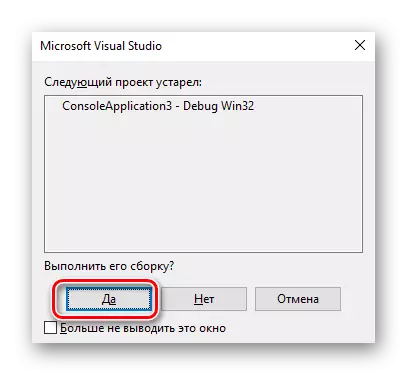
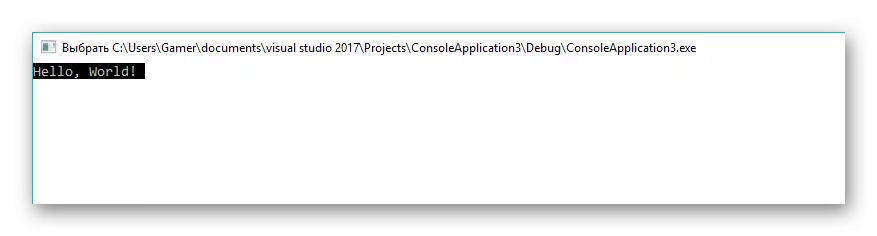
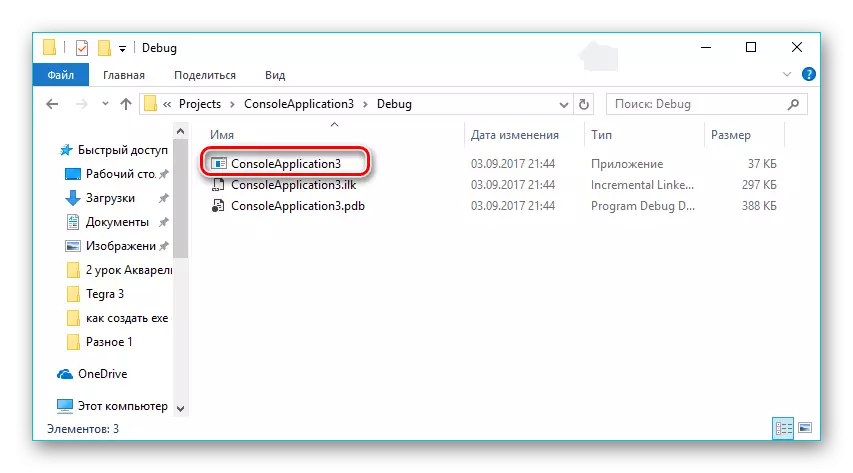
ئۇسۇلى 2: Installator
قاچىلاش جەريانى автоматлаштурмақ ئۈچۈن, ئاتالمىش installers تېخىمۇ كەڭ ئالقىشقا يىلى غەلىبە قىلدى. ئۇلارنىڭ ياردىمى بىلەن, بىر يۇمشاق دېتال كومپيۇتېرىڭىزغا ئورۇنلاشتۇرۇش جەريانىنى ئاددىيلاشتۇرۇش ئاساسلىق ۋەزىپىسى, بۇنىڭ ئىچىدە, يارىتىلغان. ئەقلىي ئىقتىدارلىق مىسالى Maker قاچىلاش ئارقىلىق بىر EXE ھۆججەتنى قۇرۇش مۇساپىسىنى ئويلىشىپ.
Smart رەسمىي بېكەتتىن كەلگەن Maker قاچىلاش چۈشۈرۈش
- تەھرىرلەش كەلگۈسىدىكى ئىلتىماس نامى پروگرامما ئىجرا ۋە ئۇچۇر بەتكۈچتە. «ساقلاش» نىڭ ساھەسىدە ئىشلەپچىقىرىش ھۆججەت ساقلىنىدۇ ئورنىنى بېكىتىش قىسقۇچ سىنبەلگىسىنى چېكىڭ.
- بىر узатқучи بۇنىڭ ئىچىدە سىز لازىملىق ئورنىنى تاللاپ «ساقلاش» نى چېكىڭ, ئاچىدۇ.
- سىز يۈرۈشلۈك ئاندىن قۇراشتۇرۇلۇپ قايسى ھۆججەتنى قوشۇش كېرەك »ھۆججەت" بەتكۈچكە, بېرىپ. بۇ كۆرۈنمە يۈزى ئاستىدىكى "+" سىنبەلگىسىنى بېسىپ جىنايەت يوق ئىكەن. سىلەر بىر Plus بىلەن قىسقۇچ كۆرسىتىلىشىچە سىنبەلگىسىگە, چېكىپ توغرا كېلىدۇ, بۇنىڭ ئىچىدە بىر پۈتۈن مۇندەرىجە قوشۇش يەنە مۇمكىن.
- دەرىجە سىز ھۆججەت قىسقۇچ سىنبەلگىسىنى چېكىپ ئاندىن باھا بېرەلەيسىز ھۆججەت تاللاش كۆزنىكىنى, ئاچىدۇ.
- كۆزەتكۈچى ئېچىپ, بىز زۆرۈر ئىلتىماس ئىپادىلەپ (بىزنىڭ بولسا, بۇ «Torrent» بولۇپ, سىز باشقا بولىدۇ) ۋە «ئوچۇق» نى چېكىڭ.
- نەتىجىدە, ئۇنىڭ ئورنى يولىدا بىر كۆرسەتمە بىلەن ھۆججەت كۆزنەك ئېكران »رېكورتىنى قوشۇش». قالغان تاللاش كۆڭۈلدىكى ئايرىلىپ «جەزملە» نى چېكىڭ بار.
- ئىلتىماس قىلىش ۋە يۇمشاق دېتال ئالاھىدە دائىرىسىگە دەسلەپكى نەرسىنى قوشقان تەرتىپى مۇناسىپ كىرىشىنىڭ كۆرۈنىدۇ.
- دەرىجە, «شەرتلىرىنى» نى چېكىپ, سىز قوللايدىغان مەشغۇلات سىستېمىسى تىزىملىكى بەلگە كېرەك بولسا tab ئېچىپ. ئۇنىڭدىن تۆۋەن تۆۋەن Windows XP ساھەلەردىكى ۋە ھەممە نەرسىنى كۈنى checkmarks ئايرىلغان. باشقا ساھەلەردىكى كۈنى, بىز تەۋسىيە قىممەت ئايرىلغان.
- ئاندىن يۈزى سول قىسمى مۇۋاپىق йезиқ چېكىپ «سۆزلىشىش» بالدىقىنى ئېچىپ. بىز كۆڭۈلدىكى يەردە ھەممە نەرسىنى ئايرىلغان. قاچىلاش ئارقا يۈز قوللىنىپ ئۈچۈن, سىز «يوشۇرۇن قاچىلاش» ساھەسىدە بىر салжа بەلگىلەشكە بولىدۇ.
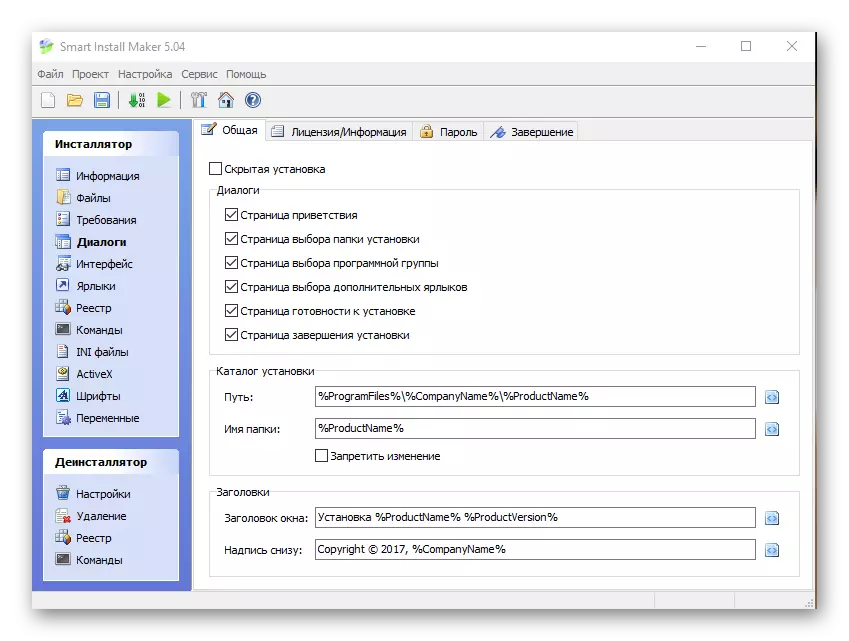
- بارلىق تەڭشىكى ئاخىرىدا, بىز نازىل ئوق سىنبەلگىسىنى چېكىپ تۈزۈشكە باشلىدى.
- بۇ جەريان يۈز ۋە ئۇنىڭ ھازىرقى ھالىتى كۆزنەكتە كۆرسىتىلىدۇ. تۈزۈش پۈتكەندىن كېيىن, سىز ياراتقان يۈرۈشلۈك سىناش ياكى مۇۋاپىق كونۇپكا تىزىملاپ كىرگەندىن كېيىن يازما بارلىق كۆزنەكتىن ئاخىرلاشتۇرۇشى كېرەك.
- تۈزۈپ يۇمشاق دېتال تەسىس چاغدا بەلگىلەنگەن بولۇپ قىسقۇچتىكى Windows Explorer ئارقىلىق تاپقىلى بولىدۇ.
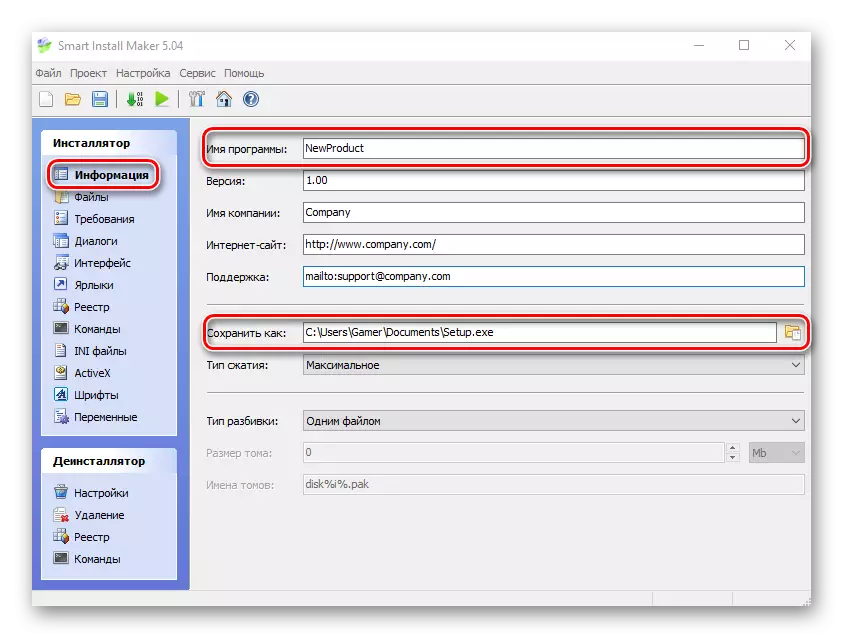
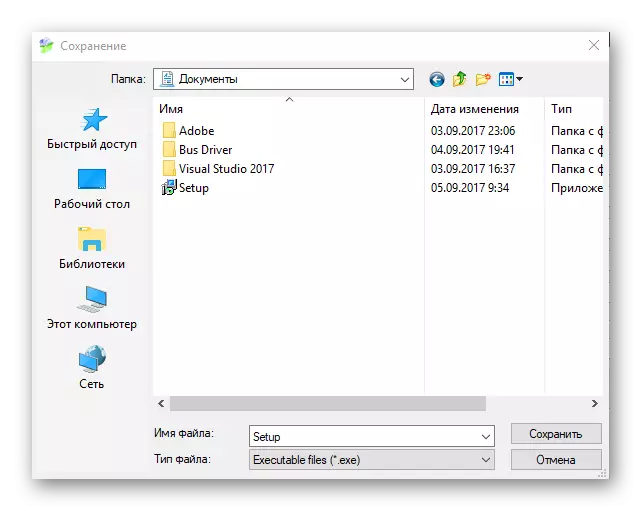
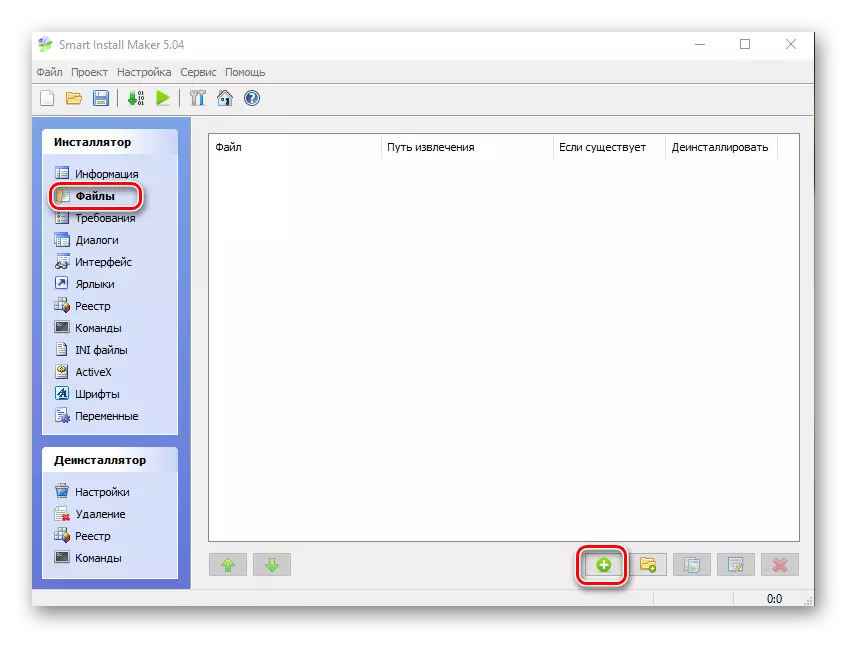
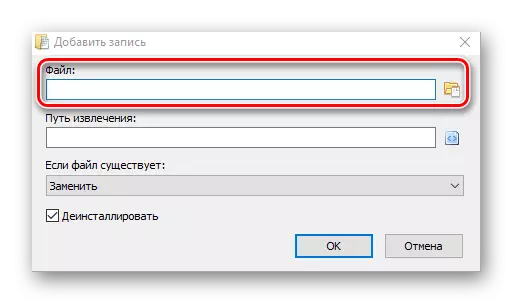
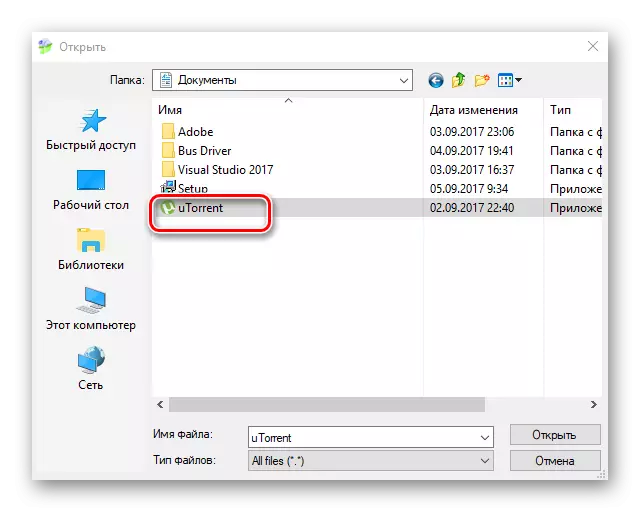
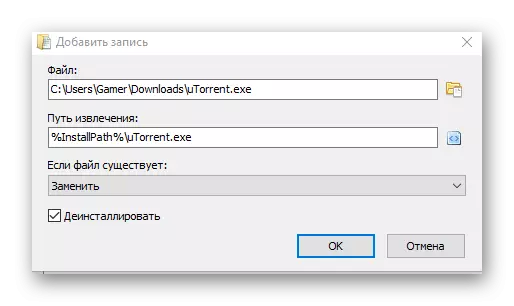
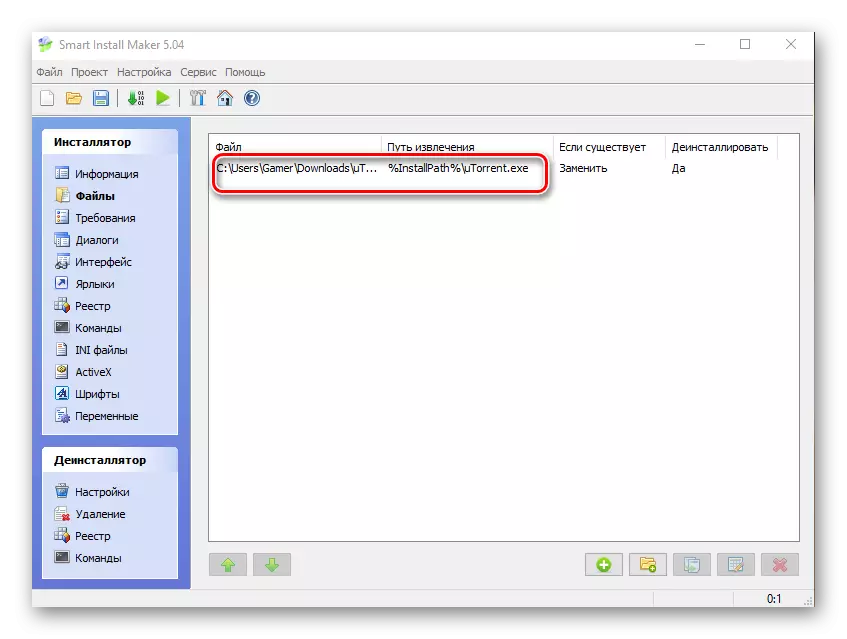
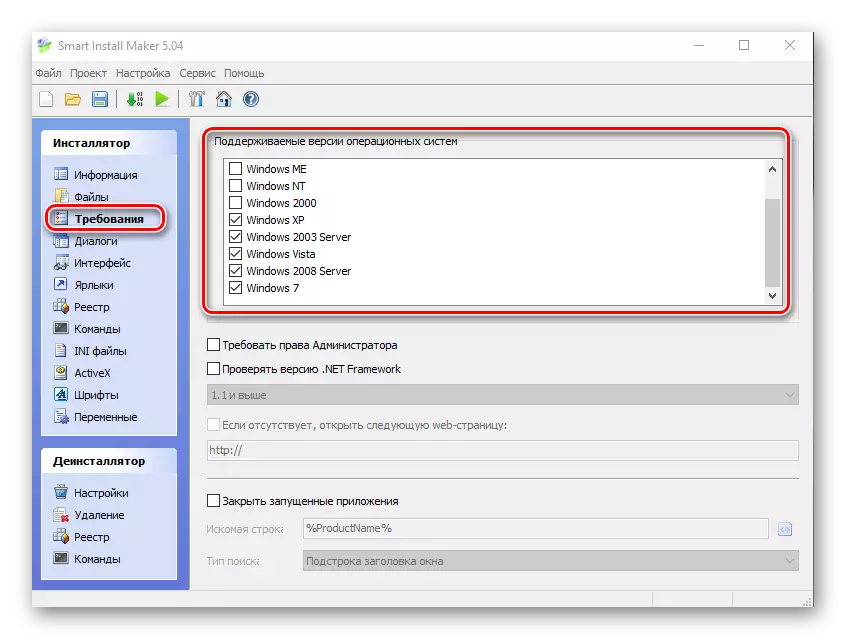
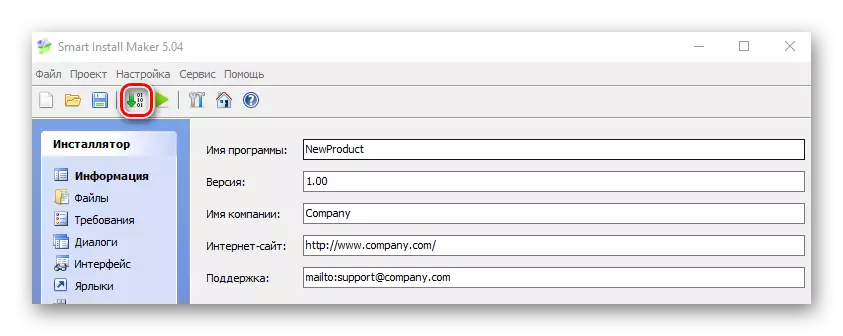
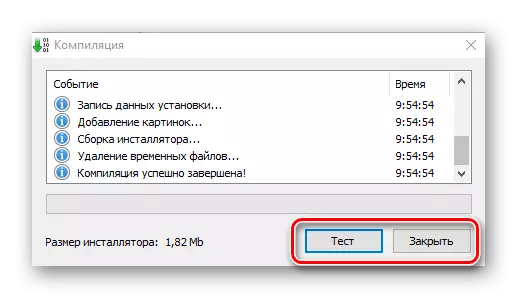
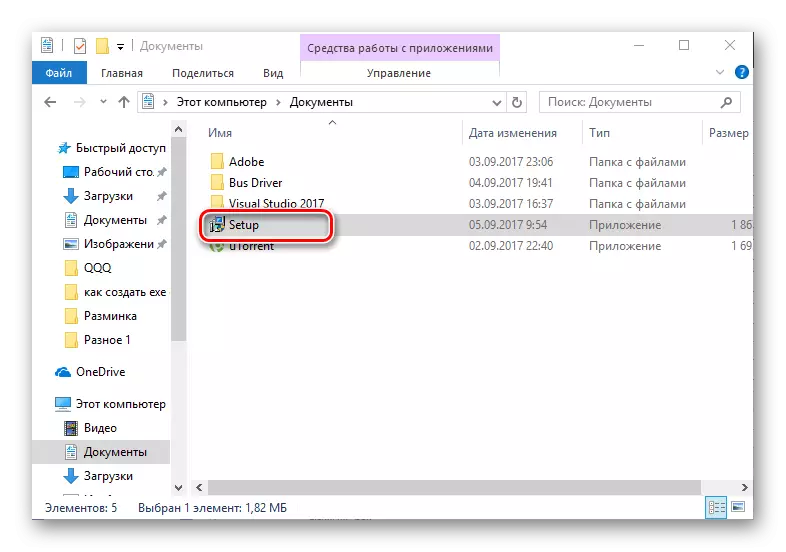
شۇنداق, بۇ ماقالىدە, بىز EXE ھۆججەت ئىككى مەسىلەن شۇ Visual Studio مەھەللە ۋە ئالاھىدە installers قاتارلىق پروگرامما تەرەققىيات مەخسۇس پروگراممىلارنى, ئىشلىتىش ياراتقان بولىدۇ بايقىغان, Smart Maker قاچىلاش.
